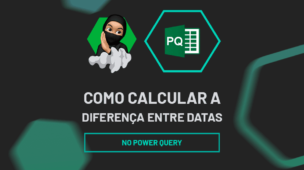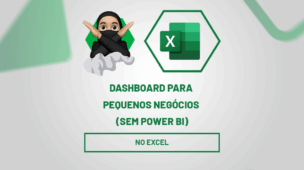Há algumas funções do Excel que todo mundo deveria saber, pois, ferramentas essenciais que podem transformar a forma como lidamos com dados e informações em nosso dia a dia.
Afinal, dominar algumas dessas funções pode não apenas aumentar a eficiência no trabalho, mas também permitir uma melhor tomada de decisões, com base em dados organizados e analisados.
Vamos colocar me prática essas funções para um melhor entendimento.
Função SOMASE no Excel
Observe que, temos uma lista de funcionários e das suas vendas efetuadas no Excel:
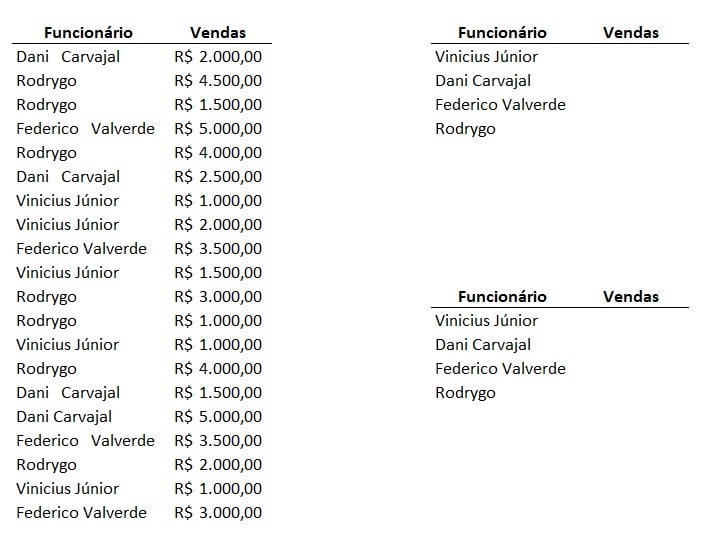
No caso deste primeiro exemplo, precisamos descobrir qual foi o total vendido de cada funcionário, visto que há vários lançamentos ao longo do período.
Então, vamos usar a função SOMASE, responsável por somar valores de acordo com o critério estabelecido.
Sendo assim, na célula G3, aplique a função SOMASE, selecione o intervalo com o nome de todos os funcionários na coluna B.
Depois, selecione os funcionários para análise na coluna F como critério de análise e por fim, como intervalo de soma, selecione os valores das vendas na coluna C.
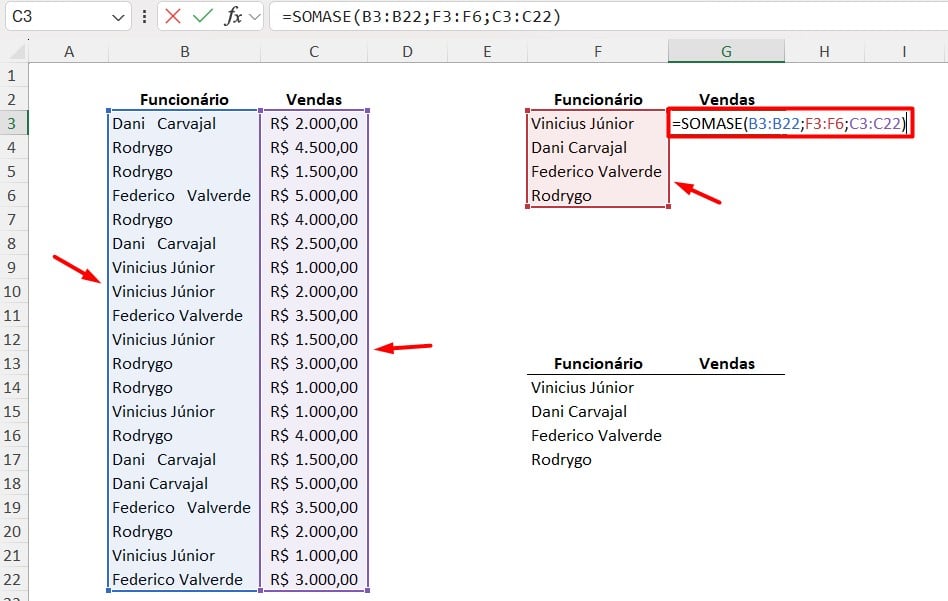
Ao clicar no ENTER, teremos o resultado abaixo:
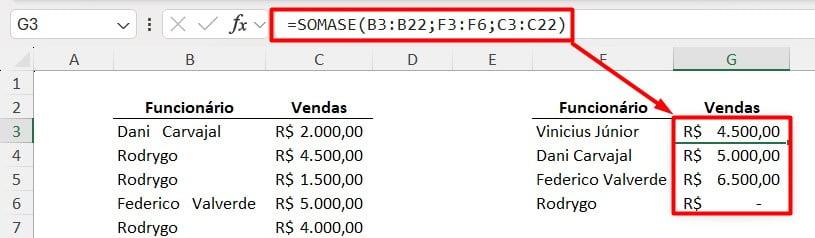
Função ARRUMAR no Excel
Contudo, se você observar, a função SOMASE não realizou a soma das vendas corretamente, como no caso do vendedor Rodrygo, assim como de outros colabores:
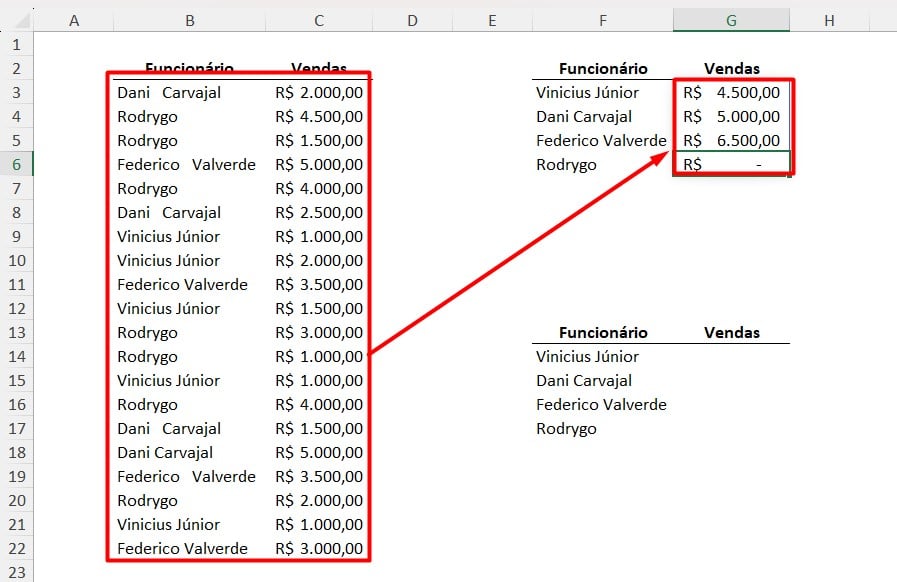
No entanto, entendemos que há espaços a mais entre os nomes dos funcionários, conforme é possível observar:
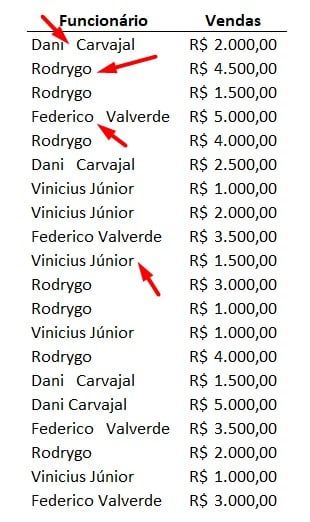
Então, para corrigir esse problema, vamos usar a função ARRUMAR, responsável por limpar o texto, removendo espaços extras no início e no final da célula.
Portanto, insira uma coluna ao lado dos nomes, aplique a função ARRUMAR e selecione todos os funcionários, desta maneira:
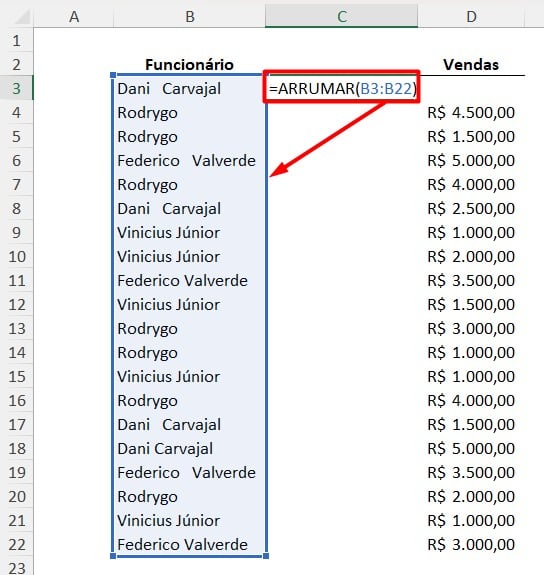
Clicando com o ENTER do teclado, você terá os nomes corrigidos:
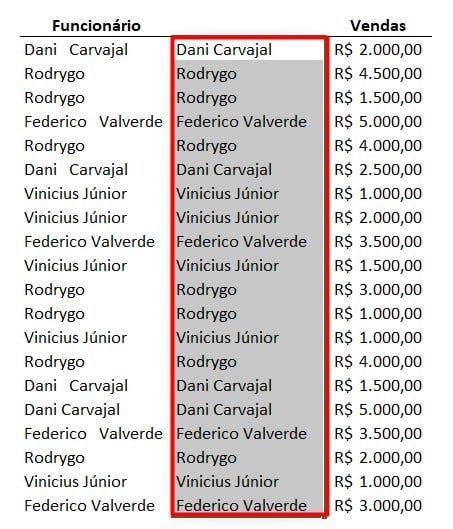
Agora, copie os nomes corrigidos, clique com o botão direito na coluna B e quando colar, selecione a opção de Colar como Valores:
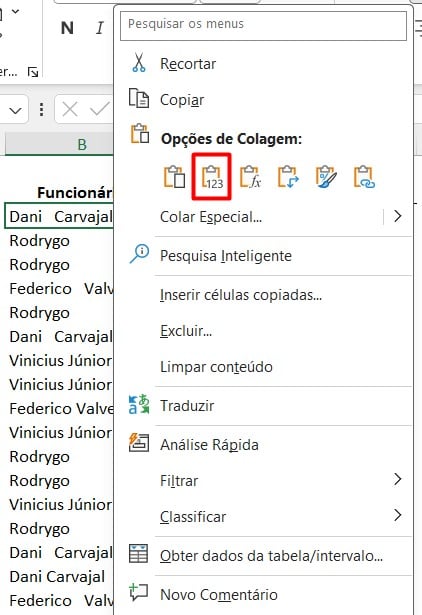
Assim, apenas os nomes serão copiados na coluna de funcionário, sem a função ARRUMAR e os valores das vendas serão corrigidos:
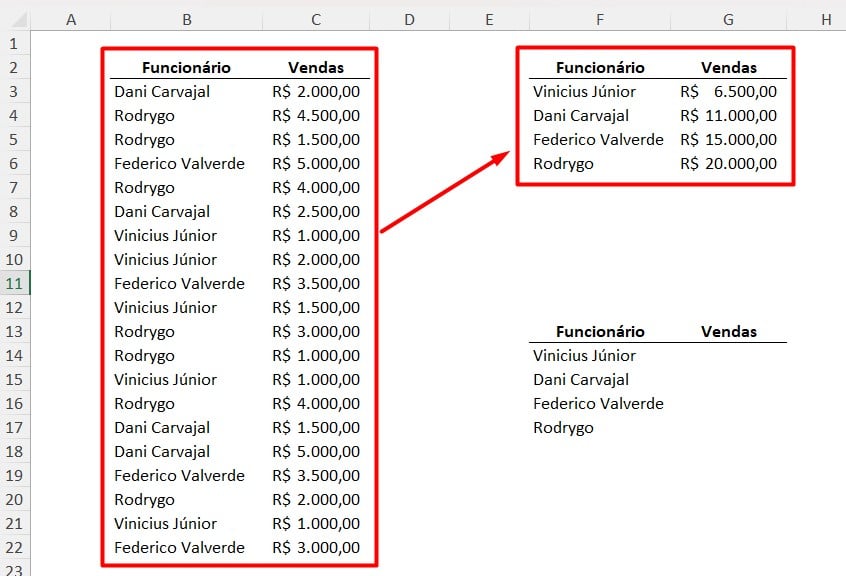
Função PIVOTAR no Excel
No entanto, podemos conseguir o mesmo resultado, mas, usando a função PIVOTAR, disponível apenas na versão do 365 do Excel.
Ela é responsável por resumir um conjunto de dados, como a tabela dinâmica.
Então, em G14, aplique a função PIVOTAR, selecione a coluna B como conjunto de linhas e selecione a coluna C como valores.
Por fim, escolha a opção de SOMA.
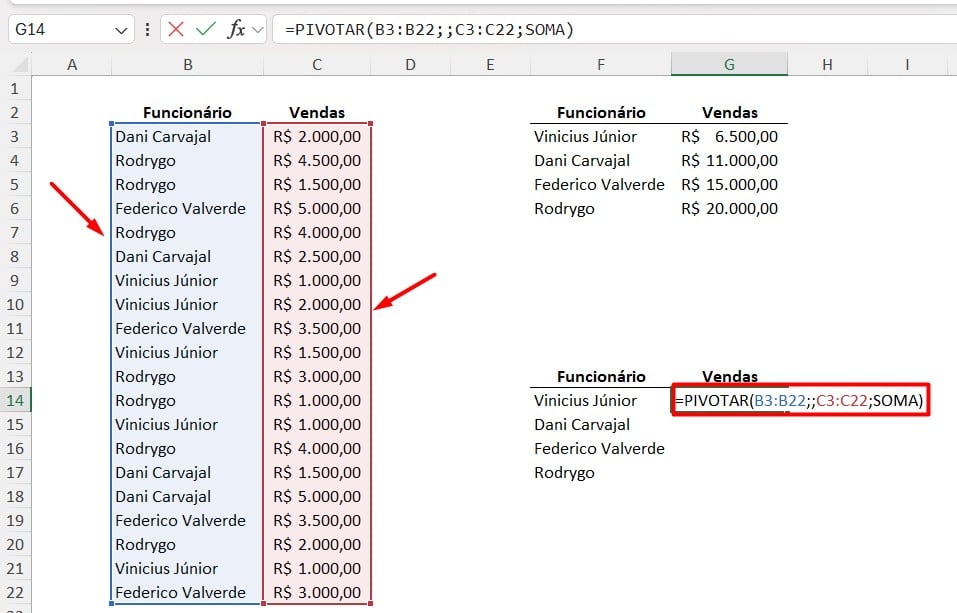
Clicando com o ENTER, teremos o resultado abaixo:

Portanto, com as dicas acima, você conseguiu aprender as funções mais úteis e práticas do Excel, que todo usuário, independentemente do nível de habilidade, deve conhecer para otimizar suas tarefas e aproveitar ao máximo essa poderosa ferramenta.
Curso de Excel Completo: Do Básico ao Avançado.
Quer aprender Excel do Básico ao Avançado, passando por Dashboards? Clique na imagem abaixo e saiba mais sobre este Curso de Excel Completo.
Por fim, deixe seu comentário sobre se gostou deste post tutorial e se você irá usar essas técnicas em suas planilhas de Excel. E você também pode enviar a sua sugestão para os próximos posts. Até breve!